Hogyan jelenítheti meg vagy tekintheti meg az e-mail üzeneteket beszélgetések útján az Outlook programban?
Az Outlook 2013 és 2010 új funkcióval rendelkezik, amely az e-mail fiók üzeneteit beszélgetésekként jeleníti meg. Rendezheti és összekapcsolhatja az azonos témájú üzeneteket a műsor beszélgetések funkcióval. Ez hatékony módot nyújt arra, hogy megismerje, mi is került szóba ezekben az e-mailekben, mivel ugyanazokat a tárgyakat tartalmazó e-maileket rendezett csoportként szervezte. De hogyan lehet engedélyezni ezt a funkciót? Kérjük, olvassa el a következő cikket.
E-mailek megjelenítése vagy megtekintése beszélgetések alapján az Outlook programban
- Automatizálja az e-mailezést ezzel Auto CC / BCC, Automatikus továbbítás szabályok szerint; Küld Autómatikus válasz (Out of Office) Exchange szerver nélkül...
- Szerezzen emlékeztetőket BCC figyelmeztetés amikor mindenkinek válaszol, miközben a Titkos másolat listában van, és Emlékeztessen a hiányzó mellékletekre az elfelejtett mellékletekhez...
- Növelje az e-mailek hatékonyságát Válasz (mindenre) mellékletekkel, Üdvözlés vagy dátum és idő automatikus hozzáadása az aláíráshoz vagy a tárgyhoz, Válasz több e-mailre...
- Egyszerűsítse az e-mailezést ezzel E-mailek visszahívása, Melléklet eszközök (Összes tömörítése, Összes automatikus mentése...), Távolítsa el a másolatokatés Gyorsjelentés...
 E-mailek megjelenítése vagy megtekintése beszélgetések alapján az Outlook programban
E-mailek megjelenítése vagy megtekintése beszélgetések alapján az Outlook programban
1. Szokás szerint az e-mail üzenetek alapértelmezés szerint az alábbiak voltak.

2. Kétféleképpen engedélyezheti a beszélgetések funkciót.
Menj a Megnézem és ellenőrizze a Megjelenítés beszélgetésekként doboz. Lásd a képernyőképet:

Alternatív megoldásként kattintson rá Rendezés: Dátum szerint fül alatt találja az e-mail keresési mezőt, majd válassza a lehetőséget Megjelenítés beszélgetésekként opciót a felugró listából.
 |
 |
 |
3. Miután engedélyezte a Megjelenítés beszélgetésekként segédprogramot, megjelenik egy prompt doboz. Válassza ki azt a mappát, amelyet beszélgetésként szeretne megjeleníteni.
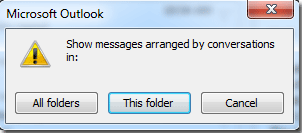
4. Most az e-mail üzeneteket a következőképpen sorolta fel. Dupla kattintással megnyithatja.

5. Ezenkívül a kis ikonra kattintva kiválaszthatja az összes részlet megtekintését  az üzenet előtt.
az üzenet előtt.

6. Az üzenet megnyitásakor láthatja, hogy vannak a Következő gomb és a Előző gomb található minden e-mail üzenet jobb oldalán. Erre a két gombra kattintva navigálhat az újabb és a régebbi üzenet között.

A legjobb irodai hatékonyságnövelő eszközök
Kutools az Outlook számára - Több mint 100 hatékony funkció az Outlook feltöltéséhez
???? E-mail automatizálás: Hivatalon kívül (POP és IMAP esetén elérhető) / Ütemezze az e-mailek küldését / Automatikus CC/BCC szabályok szerint e-mail küldésekor / Automatikus továbbítás (Speciális szabályok) / Automatikus üdvözlet hozzáadása / A több címzettnek szóló e-mailek automatikus felosztása egyedi üzenetekre ...
📨 Email Management: Könnyen visszahívhatja az e-maileket / Blokkolja az alanyok és mások átverő e-mailjeit / Törölje az ismétlődő e-maileket / Részletes keresés / Mappák összevonása ...
📁 Attachments Pro: Kötegelt mentés / Batch Detach / Batch tömörítés / Automatikus mentés / Automatikus leválasztás / Automatikus tömörítés ...
🌟 Interface Magic: 😊További szép és menő hangulatjelek / Növelje Outlook termelékenységét a füles nézetekkel / Minimalizálja az Outlookot a bezárás helyett ...
👍 Csodák egy kattintással: Válasz mindenkinek a bejövő mellékletekkel / Adathalászat elleni e-mailek / 🕘A feladó időzónájának megjelenítése ...
👩🏼🤝👩🏻 Névjegyek és naptár: Névjegyek kötegelt hozzáadása a kiválasztott e-mailekből / Egy kapcsolattartó csoport felosztása egyéni csoportokra / Távolítsa el a születésnapi emlékeztetőket ...
Több, mint 100 Jellemzők Várja felfedezését! Kattintson ide, ha többet szeretne megtudni.

